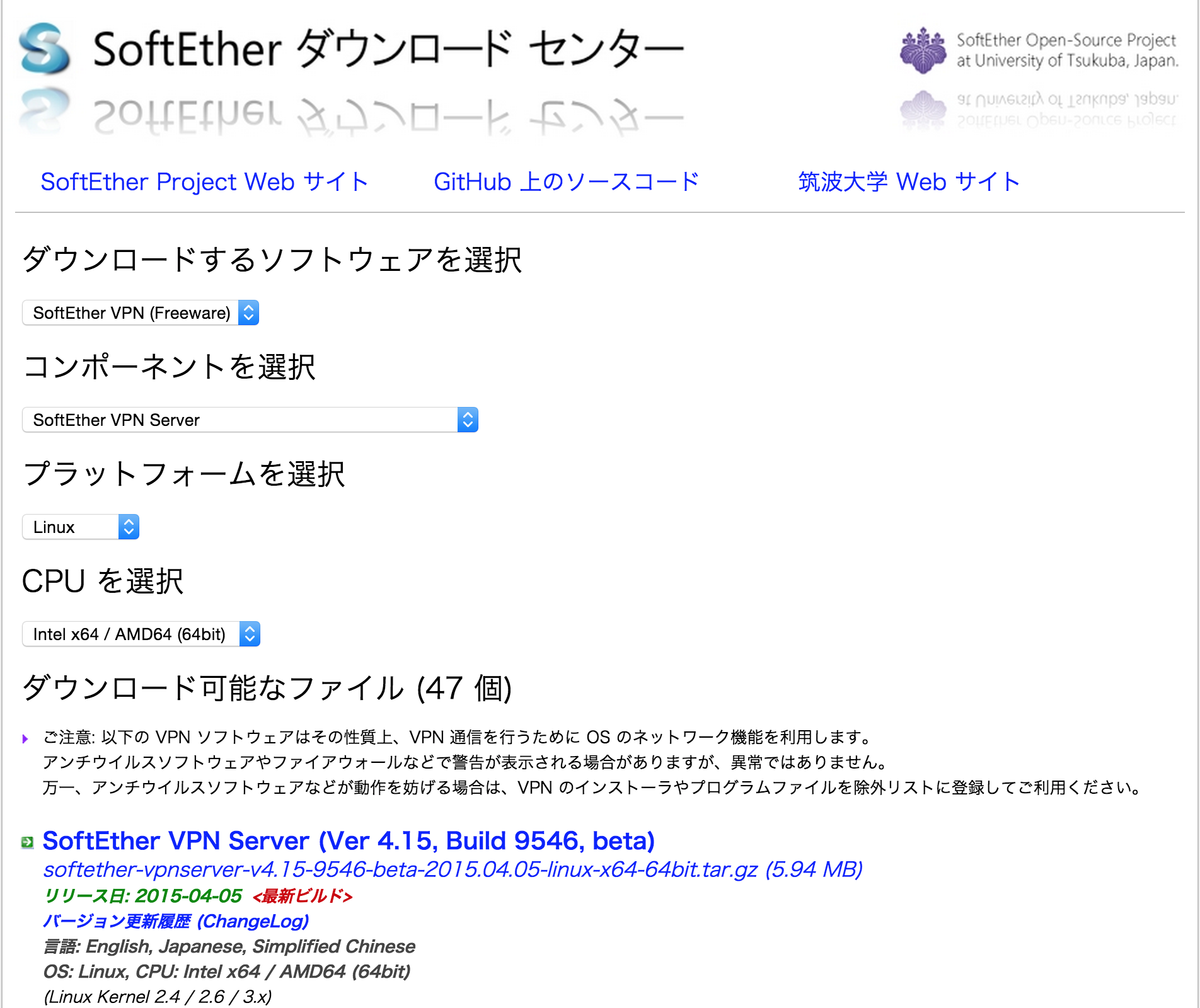SoftEther VPN Server のインストール
ダウンロード
# 例
wget http://jp.softether-download.com/files/softether/v4.15-9546-beta-2015.04.05-tree/Linux/SoftEther_VPN_Server/64bit_-_Intel_x64_or_AMD64/softether-vpnserver-v4.15-9546-beta-2015.04.05-linux-x64-64bit.tar.gz
インストール
tar xzvf vpnserver.tar.gz
cd vpnserver
make
sudo mv -v vpn* hamcore.se2 /usr/local/bin
サービスの登録
init.d script
/etc/init.d/vpnserver
curl -L http://git.io/vUaDE | sudo tee /etc/init.d/vpnserver > /dev/null
sudo chmod 0755 /etc/init.d/vpnserver
Ubuntu デフォルトの update-rc.d と見やすいインターフェースの sysv-rc-conf のどちらを使うかで自動起動の登録方法が異なる。
update-rc.d を使う場合
sudo update-rc.d vpnserver defaults
sysv-rc-conf を使う場合
sudo sysv-rc-conf vpnserver on
SoftEther VPN Server の設定
コマンドラインツールからの設定
GUI からの設定
GUI を用いた設定は参考サイトで紹介されているので、そちらを参照してください。
因みに、 GUI の管理ツールは Wine で動作するので Linux や Mac でも大丈夫です。
CUI からの設定
次のコマンドで設定ツールを起動します。
vpncmd
例:
$ sudo vpncmd
vpncmd コマンド - SoftEther VPN コマンドライン管理ユーティリティ
SoftEther VPN コマンドライン管理ユーティリティ (vpncmd コマンド)
Version 4.19 Build 9578 (Japanese)
Compiled 2015/09/15 15:08:35 by yagi at pc25
Copyright (c) SoftEther VPN Project. All Rights Reserved.
vpncmd プログラムを使って以下のことができます。
1. VPN Server または VPN Bridge の管理
2. VPN Client の管理
3. VPN Tools コマンドの使用 (証明書作成や通信速度測定)
1 - 3 を選択: 2
接続先の VPN Client が動作しているコンピュータの IP アドレスまたはホスト名を指定してください。
何も入力せずに Enter を押すと、localhost (このコンピュータ) に接続します。
接続先のホスト名または IP アドレス:
VPN Client "localhost" に接続しました。
VPN Client>
パスワードの設定
VPN Client>PasswordSet
PasswordSet コマンド - VPN Client サービスに接続するためのパスワードの設定
パスワードを入力してください。キャンセルするには Ctrl+D キーを押してください。
パスワード: **********
確認入力 : **********
standard または radius の指定: standard
コマンドは正常に終了しました。
仮想 LAN カードの作成
VPN Client>NicCreate
NicCreate コマンド - 新規仮想 LAN カードの作成
仮想 LAN カードの名前: cocoa
コマンドは正常に終了しました。
VPN Client>NicList
NicList コマンド - 仮想 LAN カード一覧の取得
項目 |値
-----------------+------------------------------------
仮想 LAN カード名|cocoa
状態 |有効 (使用可能)
MAC アドレス |00ACCF50FAC5
バージョン |Version 4.19 Build 9578 (Japanese)
コマンドは正常に終了しました。
アカウント作成
VPN Client>AccountCreate
AccountCreate コマンド - 新しい接続設定の作成
接続設定の名前: cocoa
接続先 VPN Server のホスト名とポート番号: cocoa.ww24.jp:5555
接続先仮想 HUB 名: default
接続するユーザー名: cocoa
使用する仮想 LAN カード名: cocoa
コマンドは正常に終了しました。
VPN Client>AccountList
AccountList コマンド - 接続設定一覧の取得
項目 |値
-------------------+-------------------------------------
接続設定名 |cocoa
状態 |オフライン
接続先 VPN サーバー|cocoa.ww24.jp:5555 (直接 TCP/IP 接続)
仮想 HUB 名 |default
仮想 LAN カード名 |cocoa
コマンドは正常に終了しました。
アカウントへパスワードの設定
VPN Client>AccountPasswordSet cocoa
AccountPasswordSet コマンド - 接続設定のユーザー認証の種類をパスワード認証に設定
パスワードを入力してください。キャンセルするには Ctrl+D キーを押してください。
パスワード: **********
確認入力 : **********
standard または radius の指定: standard
コマンドは正常に終了しました。
VPN Server への接続
VPN Client>AccountConnect cocoa
AccountConnect コマンド - 接続設定を使用して VPN Server へ接続を開始
コマンドは正常に終了しました。
VPN Server からの切断
VPN Client>AccountDisconnect cocoa
AccountDisconnect コマンド - 接続中の接続設定の切断
コマンドは正常に終了しました。
VPN Server への自動接続
VPN Client>AccountStartupSet cocoa
AccountStartupSet コマンド - 接続設定をスタートアップ接続に設定
コマンドは正常に終了しました。
接続状態の確認
VPN Client>AccountStatusGet cocoa
AccountStatusGet コマンド - 接続設定の現在の状態の取得
項目 |値
------------------------------+---------------------------------------------
接続設定名 |cocoa
セッション接続状態 |接続完了 (セッション確立済み)
VLAN ID |-
サーバー名 |cocoa.ww24.jp
ポート番号 |TCP ポート 5555
サーバー製品名 |SoftEther VPN Server (64 bit)
サーバーバージョン |4.15
サーバービルド番号 |Build 9546
接続開始時刻 |2015年 9月24日(木) 19時18分43秒
初回セッションの確立時刻 |2015年 9月24日(木) 19時18分43秒
現在のセッションの確立時刻 |2015年 9月24日(木) 19時18分43秒
セッション確立回数 |1 回
半二重 TCP コネクションモード |いいえ (全二重モード)
VoIP / QoS 対応機能 |有効 (使用中)
TCP コネクション数 |2
TCP コネクション数最大値 |2
暗号化の使用 |はい (暗号化アルゴリズム: DHE-RSA-AES256-SHA)
圧縮の使用 |いいえ (圧縮無し)
物理通信に使用中のプロトコル |Standard TCP/IP (IPv4)
UDP 高速化機能をサポート |はい
UDP 高速化機能を使用中 |いいえ
セッション名 |SID-COCOA-26
コネクション名 |CID-233
セッションキー (160bit) |87367D37771D3A289D9163C873C1980B3B07006E
ブリッジ / ルータモード |いいえ
モニタリングモード |いいえ
送信データサイズ |9,422 バイト
受信データサイズ |907 バイト
送信ユニキャストパケット数 |0 パケット
送信ユニキャスト合計サイズ |0 バイト
送信ブロードキャストパケット数|53 パケット
送信ブロードキャスト合計サイズ|8,285 バイト
受信ユニキャストパケット数 |0 パケット
受信ユニキャスト合計サイズ |0 バイト
受信ブロードキャストパケット数|0 パケット
受信ブロードキャスト合計サイズ|0 バイト
コマンドは正常に終了しました。
設定ツールの終了
VPN Client>exit
IP アドレスの固定
sudo ip addr add 172.24.24.24/24 dev vpn_cocoa
172.24.24.24/24 の箇所は任意の IP アドレス、
vpn_cocoa の箇所は vpn_仮想 LAN カード名 を指定する。